php小编柚子为大家介绍一下解决win11登录界面死循环的方法。在使用win11系统时,有时会遇到登录界面一直循环的问题,无法正常进入系统。这种情况可能是由于系统文件损坏或登录设置错误引起的。解决方法包括使用安全模式登录、修复系统文件、重置登录设置等。下面我们将详细介绍这些方法,帮助大家解决win11登录界面死循环的问题。
win11登录界面死循环怎么解决:
方法一:
1、首先重启电脑并且按住键盘的“shift”键。
2、接着依次点击查看高级修复选项>疑难解答>高级选项>启动设置。
3、接着点击右下角的“重启”,然后按下f4就可以进入安全模式了。
4、进入之后我们可以按下“win+r”,然后在其中输入“cmd”。

5、接着输入“netsh winsockreset”,然后重启就可以完成操作了。

方法二:
1、首先我们重启电脑,看看能不能靠重启解决。
2、要是不行的话我们重启三次电脑进入高级修复选项,点击疑难解答。

3、然后选择“重置此电脑”。
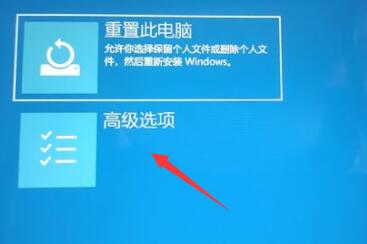
4、在里面选择“卸载更新”就好了。

以上就是win11登录界面死循环怎么解决?win11登录界面一直循环解决方法的详细内容,更多请关注php中文网其它相关文章!

每个人都需要一台速度更快、更稳定的 PC。随着时间的推移,垃圾文件、旧注册表数据和不必要的后台进程会占用资源并降低性能。幸运的是,许多工具可以让 Windows 保持平稳运行。

Copyright 2014-2025 https://www.php.cn/ All Rights Reserved | php.cn | 湘ICP备2023035733号